Bilgisayarınızdaki RAM miktarını yükseltmek, ona hız artışı vermenin en kolay yollarından biridir. Modern Windows PC'ler, özellikle Google Chrome gibi görev ağırlıklı uygulamalarda, her zamankinden daha fazla RAM kullanmalarıyla ünlüdür ve bellek yükseltmesi, PC'nizin talebi karşılamasına yardımcı olabilir.
Bu eğitimde RAM hakkında bilmeniz gereken her şey ele alınacak ve ardından bilgisayarınıza nasıl RAM takabileceğiniz veya ekleyebileceğiniz açıklanacaktır.
Doğru RAM Nasıl Seçilir?
Rasgele Erişim Belleği (RAM), uygulamalar çalışırken verileri geçici olarak depolayan bir tür bilgisayar belleğidir. Bir bilgisayardaki RAM miktarı aynı anda kaç uygulamanın çalışabileceğini ve bunların ne kadar hızlı çalışacağını belirler. Bir bilgisayar ne kadar fazla RAM'e sahip olursa, bilgileri o kadar hızlı işleyebilir ve çoklu görevlerde o kadar iyi olur.
Ancak, sabit sürücülerde ve SSD'lerde kullanılan bellek türlerine bağlı olarak farklı RAM türleri vardır. Masaüstü bilgisayarlar genellikle Çift Hat İçi Bellek (DIMM) modüllerini kullanırken, dizüstü bilgisayarlar genellikle daha kompakt bir RAM türü olan Küçük Hatlı Çift Hat İçi Bellek (SODIMM) kullanır.
Bunu bir kenara bırakarak, RAM satın almadan önce kendinize sormanız gereken bazı soruları burada bulabilirsiniz:
1. Anakartınızla Hangi RAM Uyumlu?
Her anakartın alabileceği maksimum RAM miktarı vardır. Bilgisayarınızın kaç yaşında olduğuna bağlı olarak en yeni RAM yongalarını kullanamayabilirsiniz. Bilgisayarınızla hangi RAM'in uyumlu olduğunu öğrenmek için:
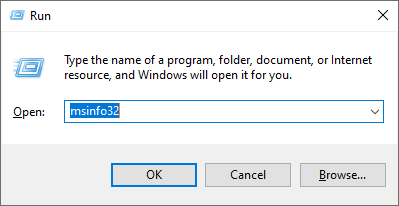
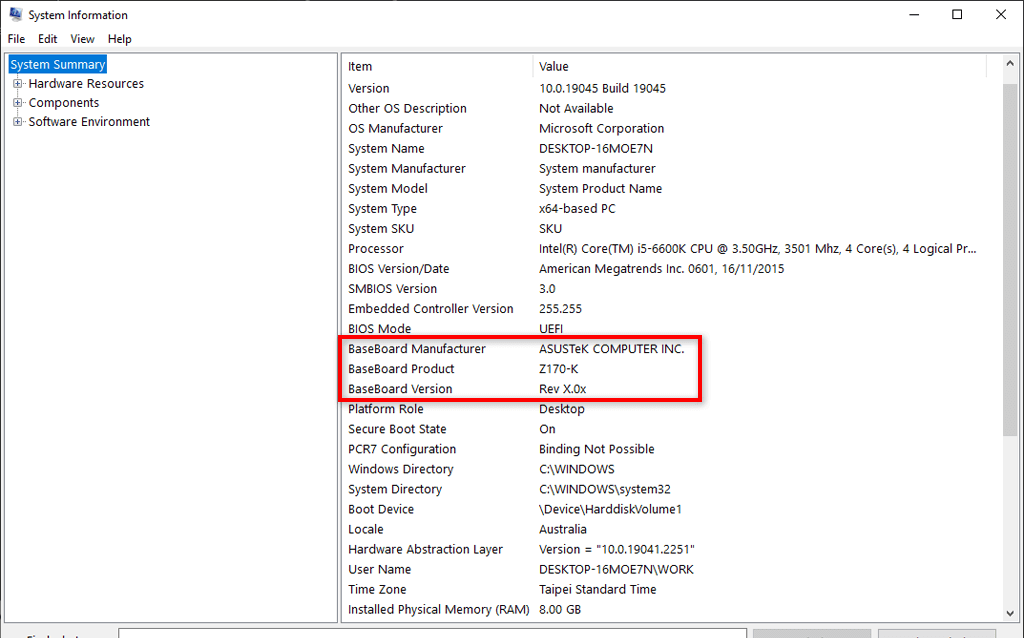

2. Ne Kadar Belleğe İhtiyacınız Var?
Düşünmeniz gereken ilk şey, ne kadar RAM'e ihtiyacınız olduğudur. Boyut söz konusu olduğunda 8 GB RAM, modern masaüstü bilgisayarların çoğu için genellikle yeterli miktarda bellek olarak kabul edilir. Ancak, bilgisayarlarını kaynak ağırlıklı görevleri gerçekleştirmek için kullanan oyuncular ve diğer kişiler 16 GB, hatta 32 GB RAM gerektirebilir..
DDR RAM, en yaygın RAM türüdür ve DDR2, DDR3, DDR4 ve DDR5 gibi farklı sürümlere sahiptir. Her sürüm bir öncekinden daha hızlı ve daha verimlidir.
Ancak satın aldığınız RAM hızını dikkate almanız da önemlidir. Örneğin, DDR4 RAM 2.666 MHz ila 3.600 MHz arasında saat hızına sahip olacak, ancak en hızlısı 5.000 MHz veya üzeri olacaktır.
RAM'in ayrıca tek çubuklu, çift kanallı ve dört kanallı çeşitleri de mevcuttur. Performans için genellikle çift veya dört kanallı RAM kullanmak daha iyidir çünkü bu eşleşen çiftler genellikle bilgisayarınızın performansını artırmada daha etkilidir. Ancak takabileceğiniz RAM modülü sayısı anakartınıza bağlı olacaktır.
3. Hangi Markayı İstiyorsunuz?
Son olarak markayı dikkate almak önemlidir. Buradaki seçiminiz büyük ölçüde ihtiyaçlarınıza bağlı olacaktır. Bazı markalar yalnızca performansa odaklanan RAM'ler üretirken diğerleri LED ışıklarla süslenmiş gösterişli RAM çubukları üretiyor.
Ne kadar RAM'e ihtiyacınız olduğunu, bilgisayarınızın hangi türü alabileceğini ve hangi markayı tercih etmek istediğinizi belirledikten sonra tek yapmanız gereken satın alma işlemini gerçekleştirmektir. Hâlâ emin değilseniz her zaman yerel bilgisayar mağazanıza gidip sorabilirsiniz. Onlar genellikle bilgisayar konusunda nasıl davranacaklarını bilirler ve size sağlam tavsiyeler sunabilirler.
PC'nize Daha Fazla Ram Nasıl Eklenir?
Yeni RAM'inizi satın aldıktan sonra sıra onu yüklemeye gelir. Bunu yapmak için:



Not:Çoğu anakart ideal RAM yönüne sahiptir. Örneğin, birinci ve üçüncü yuvalara (birinci ve ikinci yerine) takıldığında daha verimli çalışabilir. RAM'i ideal konumlara taktığınızdan emin olmak için öncelikle kılavuzunuzu kontrol ettiğinizden emin olun.
Dizüstü RAM Nasıl Yükseltilir
Dizüstü bilgisayarınıza yeni RAM eklemek, masaüstü bilgisayarınıza RAM eklemek kadar kolay değildir. Çoğu dizüstü bilgisayarın (Apple MacBook'lar gibi) RAM modülleri doğrudan anakarta lehimlenmiştir; bu da RAM'i kendiniz yükseltmenizin imkansız (veya riskli) olduğu anlamına gelir.
Dizüstü bilgisayarınızın RAM'ini yükseltmek için öncelikle bunu kendi başınıza yapabileceğinizden emin olun. Dizüstü bilgisayarınızda çıkarılabilir RAM modülleri varsa, dizüstü bilgisayarınızın RAM'ini şu şekilde yükseltebilirsiniz:

RAM'in Başarıyla Takıldığını Kontrol Etme
RAM'iniz takıldıktan sonra bilgisayarınızın onu tanıyıp tanımadığını kolayca kontrol edebilirsiniz. Böyle yaparak:.
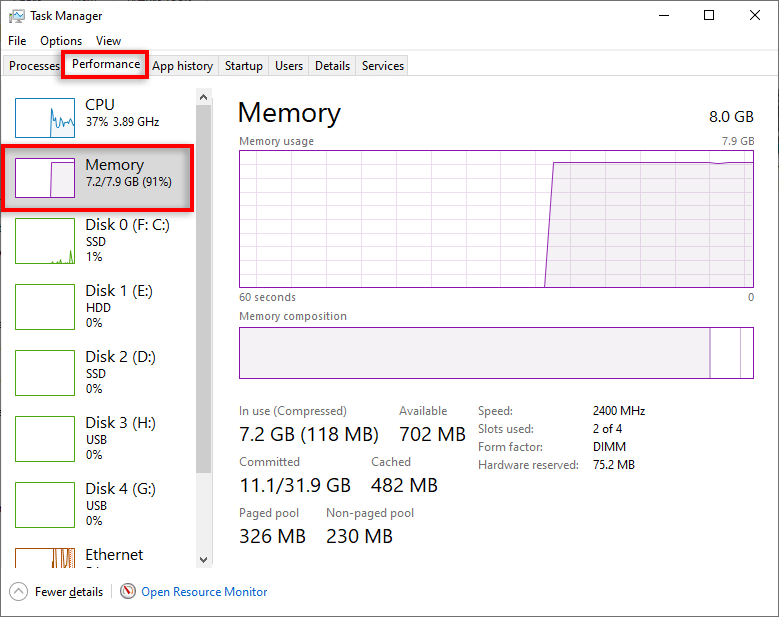
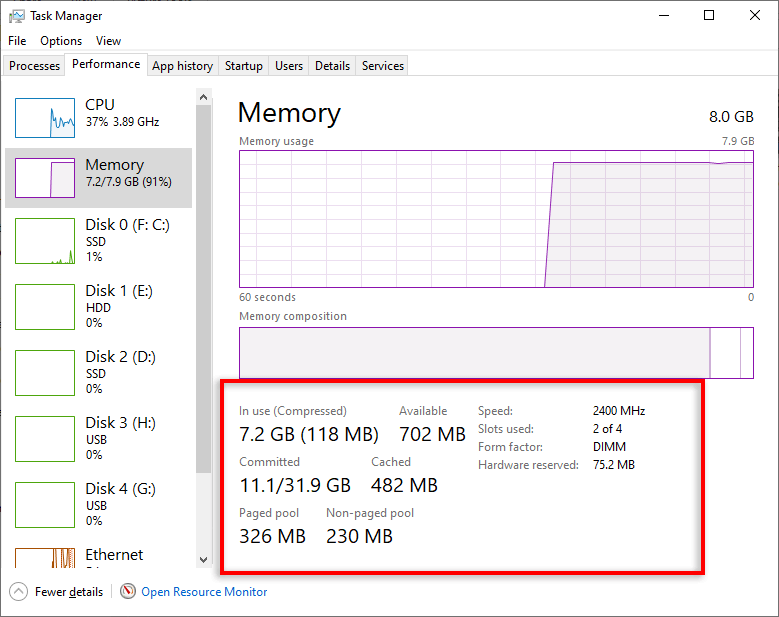
Bilgisayarınızın Performansını Artırın
Birçok kişi rakip markalar (Mac gibi) yerine Microsoft'un işletim sistemini seçiyor çünkü çok daha fazla özelleştirme potansiyeli sunuyor. RAM gibi şeyleri yükseltme olanağı sayesinde bilgisayarınızın ömrünü etkili bir şekilde uzatabilir, böylece orijinal durumuna göre çok daha uzun süre dayanmasını sağlayabilirsiniz.
Ancak RAM yükseltmeniz son değil; Diğer performans ayarlamalarıyla bilgisayarınızın performansını hızlandırın ile devam edebilirsiniz.
.